我们能帮你什么吗?
-
其他资源
FactVerse Omniverse Adaptor 使用指南
概述
FactVerse Omniverse Adaptor 是一款连接 FactVerse 平台 与 NVIDIA Omniverse 的扩展插件,旨在帮助用户将数字孪生场景快速导入 Omniverse 环境,并结合 DFS(Data Fusion Services) 实现 USD 场景中的动态仿真与联动。
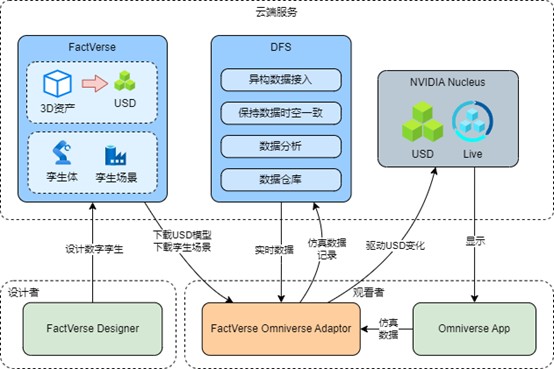
核心功能
该插件在 Omniverse 应用中提供以下核心能力:
- 快速导入:从 FactVerse 平台加载 USD 模型和配置;
- 实时驱动:接入 DFS 数据,动态驱动场景变化;
- 多应用兼容:可集成至 USD Composer、Viewer、Explorer 等应用中使用;
- 灵活部署:支持本地运行或嵌入定制应用;
- Web 可视化:搭配 WebRTC 与 Web 前端,实现浏览器内远程交互与查看。
使用场景示例
插件适用于以下典型场景:
使用场景 | 描述 |
🖥️ 工业看板 | 插件嵌入定制 USD Viewer App 中运行,适用于触控终端、工业看板、大屏展示等 |
🧪 数据驱动测试 | 在 USD Composer / Isaac Sim 中导入插件,验证平台连接、属性绑定和动态驱动效果 |
🌐 远程可视化展示 | 插件集成于 Streaming 应用中,结合 WebRTC 向浏览器端推送画面,实现 Web 远程交互 |
🧰 专业端场景编辑 | 插件集成于 Composer App,自带场景修改、属性调试等高级功能,适用于配置型部署 |
插件加载方式说明
加载方式 | 适用场景 | 操作说明 |
Import Extension | ✅ 测试连接与功能验证 | 通过菜单 Window > Extensions > Options > Import Extension 导入 .zip 插件包,快速测试插件是否连接平台、数据是否驱动成功 |
Extension Search Path | ✅ 代码开发与调试阶段 | 在 USD Composer 或 Kit 应用中配置 Extension Search Path 指向 source/extensions/,便于热更新插件 Python 代码、查看实时日志输出 |
作为依赖配置 | ✅ 项目初始化阶段 | 在 .kit 应用配置文件及插件 extension.toml 中添加依赖声明,构建时统一加载插件模块 |
系统环境要求
在开发或测试环境中,建议将以下组件安装在同一台高性能工作站上,以保证通信链路稳定、渲染性能充足:
开发工具与依赖项
工具 | 说明 |
Git | 用于下载 kit-app-template 模板和插件代码库 |
Omniverse Launcher | 安装 USD Composer、Nucleus 等 Omniverse 核心服务 |
VS Code(推荐) | 插件开发调试环境,Omniverse 提供官方 VS Code 插件支持 Kit 开发 |
Node.js + npm(可选) | 构建 Web Client(远程交互与 WebRTC 可视化) |
推荐硬件配置(单机部署)
组件类型 | 推荐硬件配置 |
GPU | NVIDIA GeForce RTX 4090 D (VRAM 24G) |
内存 | 32GB (2400 MHz) |
CPU | 英特尔 12th Gen Core i7-12700KF(12核) |
硬盘 | SSD 512GB以上 |
准备工作
在正式接入 FactVerse Omniverse Adaptor 插件前,请完成以下准备流程,确保环境配置完整、资源可用、数据接通。
下载插件工具包
请访问以下链接,下载并解压所需插件资源包:
- 下载链接:datame.sh/Adaptor
- 压缩包名称:FactVerse-Omniverse-Adaptor-v1.0.0.zip
工具包内容:
文件名 | 简称 | 功能说明 |
datamesh.factverse_ovadaptor_extension-1.0.0.zip | Adaptor 插件 | 连接 FactVerse,驱动 USD 场景并写入至 Nucleus |
datamesh.factverse_viewer_messaging_extension-0.1.0.zip | Messaging 插件 | 处理 Web 请求,控制场景加载与状态反馈 |
USDConnectorUnityTool_v0.0.1_20241226.zip | Unity 工具 | 将常见 3D 格式(如 FBX)转换为 USD 模型文件 |
搭建数字孪生场景
搭建场景需具备 FactVerse 平台账号,并安装以下工具:
- DataMesh Importer:用于导入与预处理模型;
- FactVerse Designer:用于模板创建、场景搭建和交互逻辑配置。
操作步骤
1. 准备模型:
a) 在 DataMesh Importer中打开模型。
b) 根据实际运动需求,选择模型层级中的节点,以用于数据驱动。
c) 上传模型至您的FactVerse 资源库。
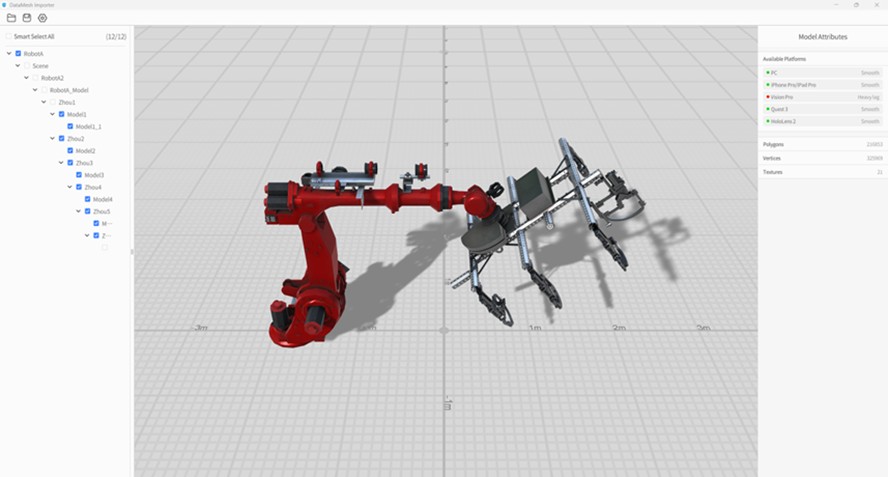
2. 创建并配置模板:
a) 在 FactVerse Designer 中新建模板。
b) 拖入模型,添加属性。例如旋转角度。
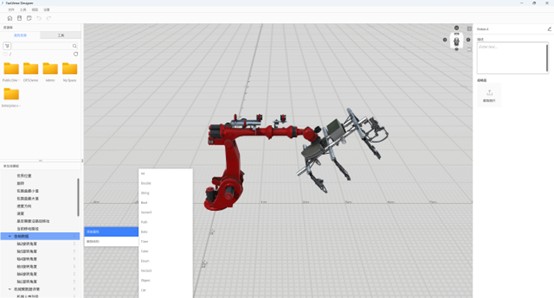
c) 在数据绑定区域,将模型层级与属性进行关联,完成后保存模板。
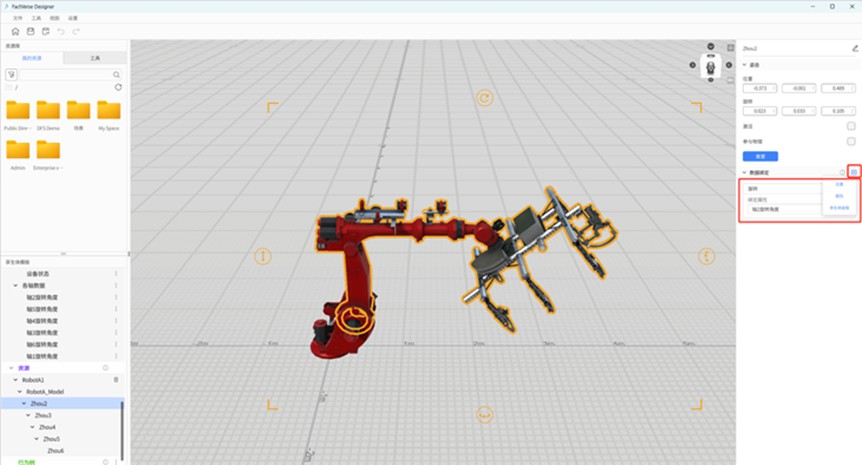
3. 搭建孪生场景:
a) 新建孪生场景,根据已创建的模板批量生成孪生体。
b) 孪生体即代表实际设备,注意明确命名,便于后续数据绑定。
c) 调整孪生体位置和布局,完成基础场景构建并保存。
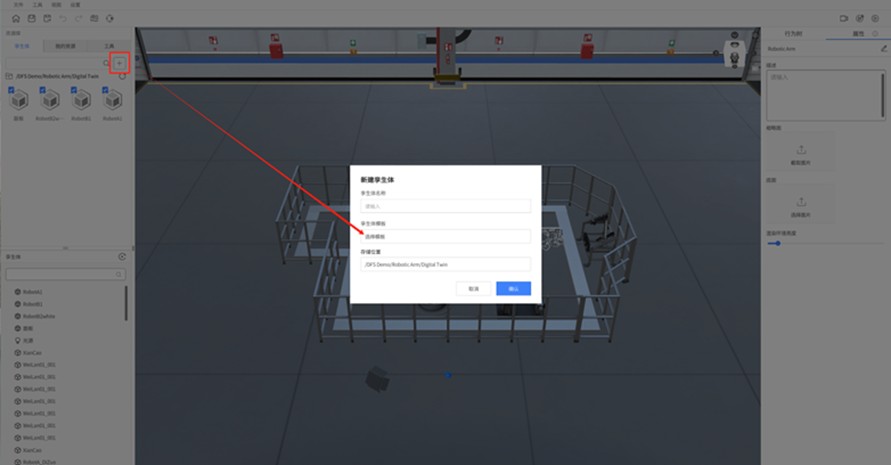
上传 USD 模型资源
将 3D 模型转换为 .usdz格式并上传至平台资源库。
操作步骤
1. 模型格式转换:使用 DataMesh 提供的转换工具将常见格式模型(如 FBX、OBJ)转换为 .usdz 文件。
a) 解压插件工具包中的 USDConnectorUnityTool_v0.0.1.zip;
b) 运行 USDConvertUnityTool.exe
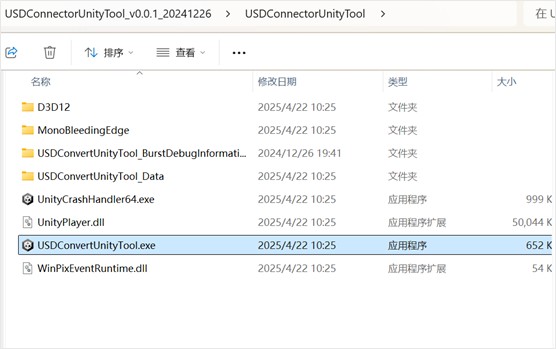
c) 打开原始模型
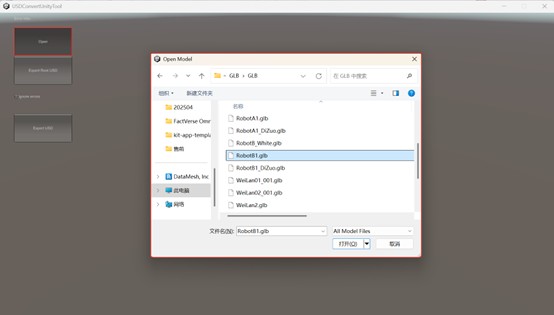
d) 打开模型后,点击【Export USD】导出 .usdz格式文件。

2. 上传 .usdz文件
a) 登录 FactVerse平台。
b) 在数字资产的资源库中,选择对应模型,进入资源详情页面。
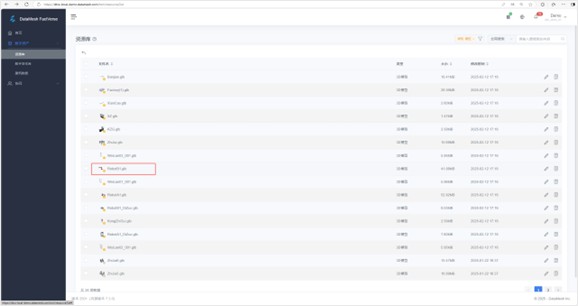
c) 点击【Omniverse】上传对应的 .usdz 格式资源文件。
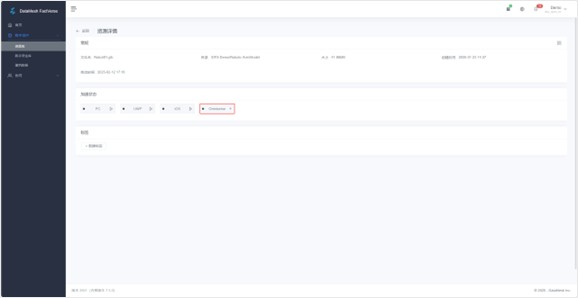
接入数据
通过 DFS(Data Fusion Service)平台接入设备数据,完成孪生场景数据驱动配置。
操作步骤
1. 创建模拟数据源:
a) 登录DFS平台,进入【数据源管理】>【模拟数据源】,新建任务并上传数据。
b) 为数据绑定对应的设备,并设置数据的循环频率。
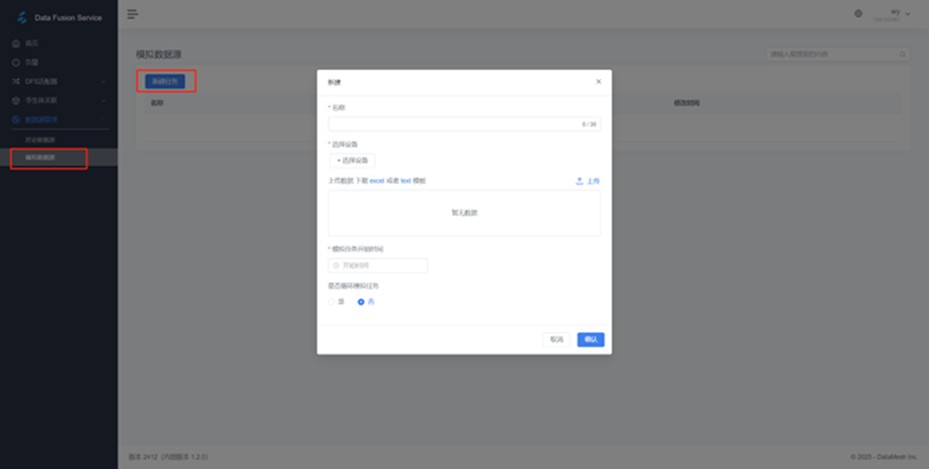
2. 导入孪生场景:在DFS平台进入【孪生体关联】>【场景配置】页面,点击【导入】,选择需要绑定数据的孪生场景。

导入完成后,可在场景详情页查看孪生体列表。
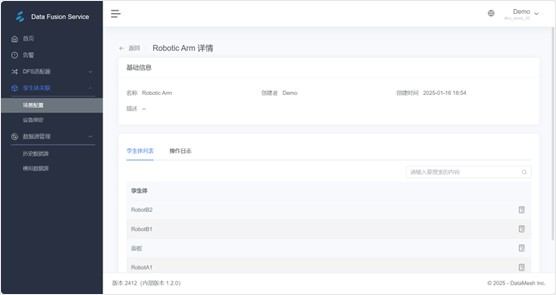
3. 绑定数据到孪生体:
a) 进入【孪生体关联】>【设备绑定】页面,找到要绑定的设备,例如设备 Robot,点击相应的详情按钮,打开设备的详情页。
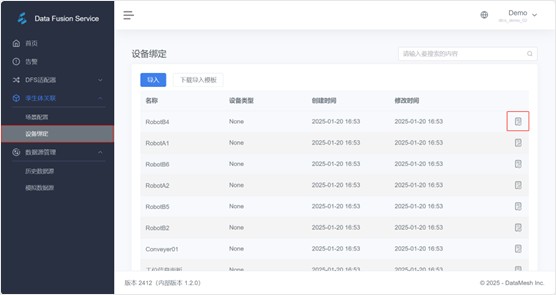
b) 在设备配置栏里,点击【配置孪生体】按钮,打开配置孪生体窗口,绑定对应孪生体。
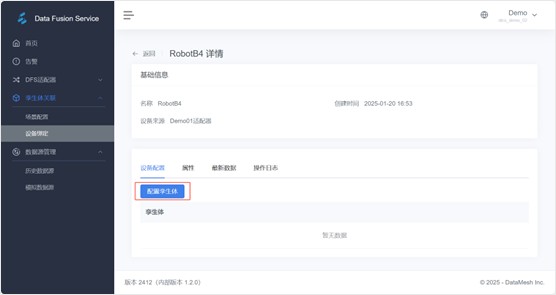
c) 在属性栏里,点击设备属性的绑定图标,将设备属性与孪生体属性逐一绑定。
4. 场景验证:返回 FactVerse Designer,打开已绑定数据的孪生场景,点击播放,观察孪生体的运动效果。
更多信息参见《DataMesh FactVerse DFS用户指南》。
安装 Omniverse Nucleus
在正式使用 Adaptor 插件 之前,必须先安装并配置 Omniverse Nucleus 作为 USD 文件服务环境。Nucleus 是 Omniverse 的核心组件,负责管理和同步 USD 场景文件,并为插件提供 API 接口。
注意事项:
- 插件与 Nucleus 同机:当插件与 Nucleus 部署在同一台机器上时,插件可以直接调用本地的 Nucleus API,连接配置中的 Nucleus IP 可设置为 localhost。
- 插件与 Nucleus 不同机:如果插件和 Nucleus 部署在不同的机器上,插件所在的机器必须单独安装本地 Nucleus 实例。此时,Nucleus IP 需要配置为远程 Nucleus 服务器的地址(如168.1.1)。确保远程 Nucleus 在其配置中已经通过 Add Server 功能正确添加该IP地址,以便插件能够成功连接并访问资源。
注意: 插件运行的机器必须能够网络访问 Nucleus 资源服务器,否则会导致场景加载和数据驱动失败。
安装步骤
- 打开 Omniverse Launcher,进入 Nucleus 标签页。
- 点击Add Local Nucleus Service。
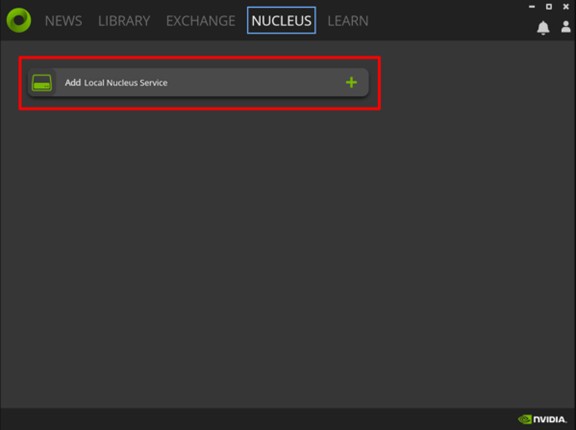
- 设置管理员账号

配置 Nucleus 服务地址
配置步骤
- 访问 http://localhost:3080/ 打开 Nucleus 服务管理页面。
- 在 Apps 页面中,点击【Enable sharing】。
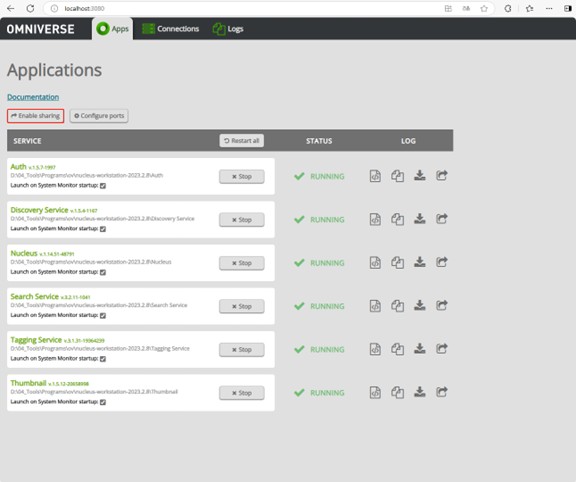
- 启动Nucleus后,在服务器列表中通过【Add Server】添加Nucleus服务器地址,即本机地址。
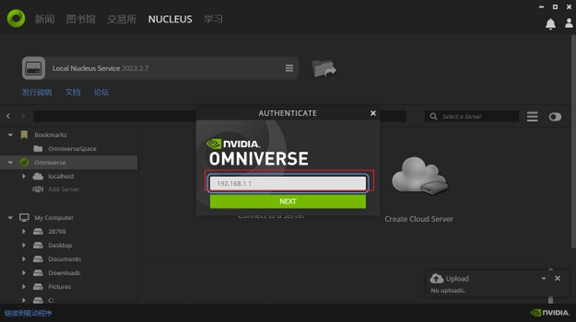
- 完成配置后,在服务器列表中确认已成功添加。

测试连接与数据驱动效果
您可通过 Omniverse 官方应用(如 USD Composer 或 Isaac Sim)导入 Adaptor 插件,用于验证与 FactVerse 平台的连接能力、DFS 数据驱动效果以及场景是否正确加载。
适用场景:
- 验证插件是否能成功连接 FactVerse 平台;
- 测试 DFS 数据驱动是否生效(如机械臂是否正常运动);
- 为后续远程部署、自定义 App 开发提供可视化验证支持。
导入插件
以 USD Composer 为例,导入插件步骤如下:
- 安装 USD Composer
- 导入插件:
a) 打开 USD Composer,进入菜单 Window > Extensions。
b) 点击右上角 Options > Import Extension。
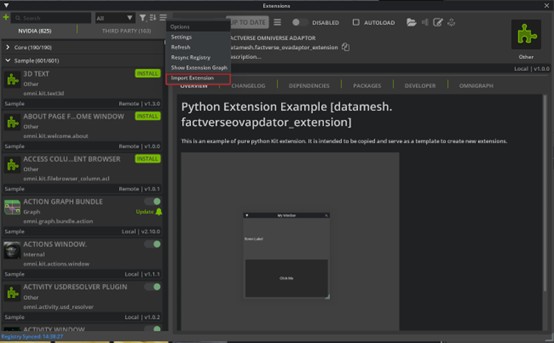
c) 选择 factverse_ovadaptor_extension-1.0.0.zip文件,点击【Import】导入。
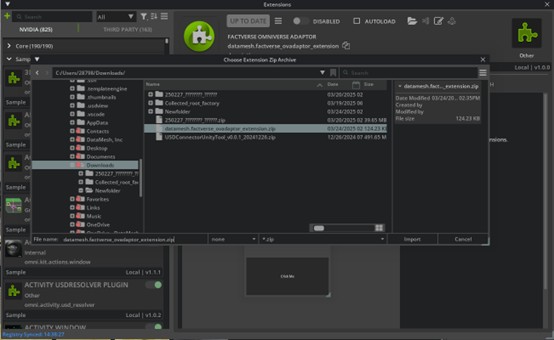
d) 在 Extension 搜索框中输入 DataMesh,找到“FACTVERSE OMNIVERSE ADAPTOR”, 点击启用。
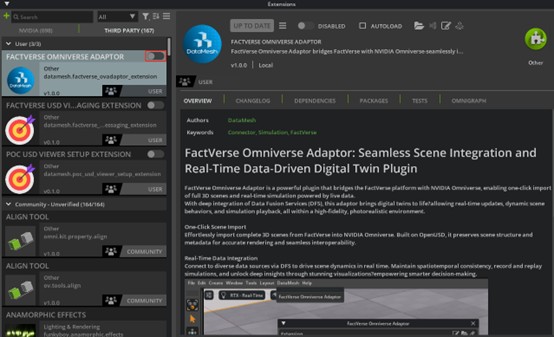
验证连接与数据驱动
注意事项:请确保在进行场景导入和数据集成时,处于编辑模式下。
- 插件启用后,顶部菜单将新增 【DataMesh】 菜单项。点击【DataMesh】 > 【FactVerse Omniverse Adaptor】打开连接窗口。

- 在连接窗口中填写以下信息:

- Nucleus IP:插件访问的资源服务地址。若插件与插件访问的资源服务器在同一主机,可填写 localhost;若为远程部署服务,应填写其服务地址(如192.168.1.1)
- FactVerse Server URL:FactVerse 平台访问地址
- Account ID:FactVerse 账号
- Password:登录密码
- Scene ID:孪生场景 ID
如何获取 Scene ID:
- 在 FactVerse 平台中打开目标孪生场景的详情页面。
- 复制 URL 中类似以下格式的 ID:
https://dtcs-local-demo.datamesh.com/…/6fa55ac9f44f4523ae0c166e299176d9/…
6fa55ac9f44f4523ae0c166e299176d9 即为 Scene ID。
- 点击【CONNECT】按钮后,插件将自动加载场景并绑定数据。

- 完成连接后点击【OPEN STAGE AND JOIN SESSION】。
以上步骤完成后,即可在 USD Composer 中看到基于 FactVerse 实时数据驱动的孪生场景效果,为后续远程发布与调试提供验证基础。
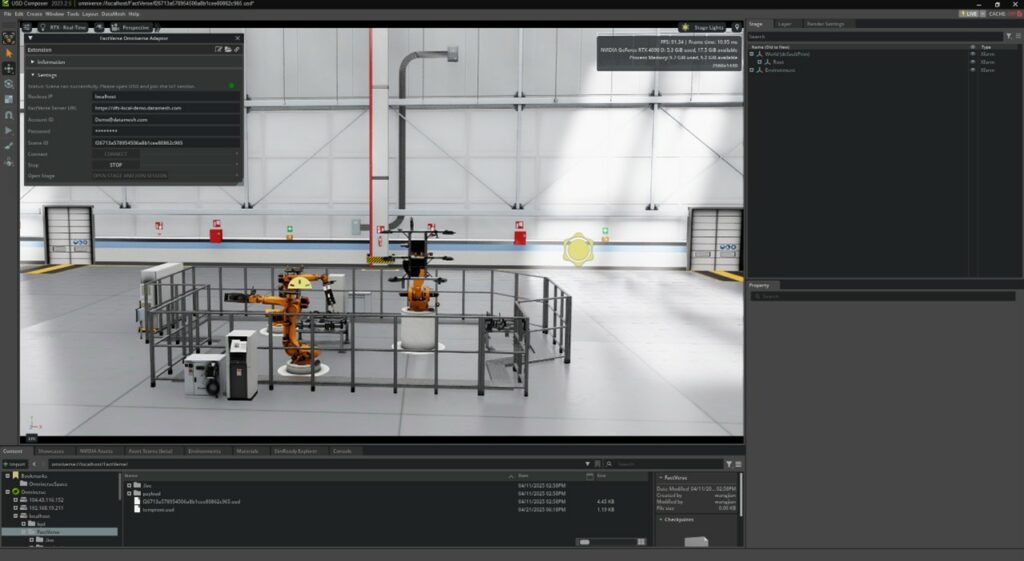
5. 测试完成点击【STOP】按钮停止 Adaptor 运行。
插件集成与定制开发
本章将介绍如何基于 Omniverse Kit 框架开发一个定制化的 USD Viewer Streaming应用,并在其中集成 Adaptor 插件。通过该集成,用户可以在应用内实现以下关键能力:
- 从 FactVerse 平台加载孪生场景;
- 绑定 DFS (实时或模拟)数据,驱动场景动态变化;
- 在 USD Viewer Streaming 应用中完成场景渲染;
- 通过 Web 浏览器实现远程访问与交互控制。
该方案适用于企业级部署、远程可视化展示、项目交付与多用户交互等场景,是插件从本地调试走向正式生产环境的主要集成方式。
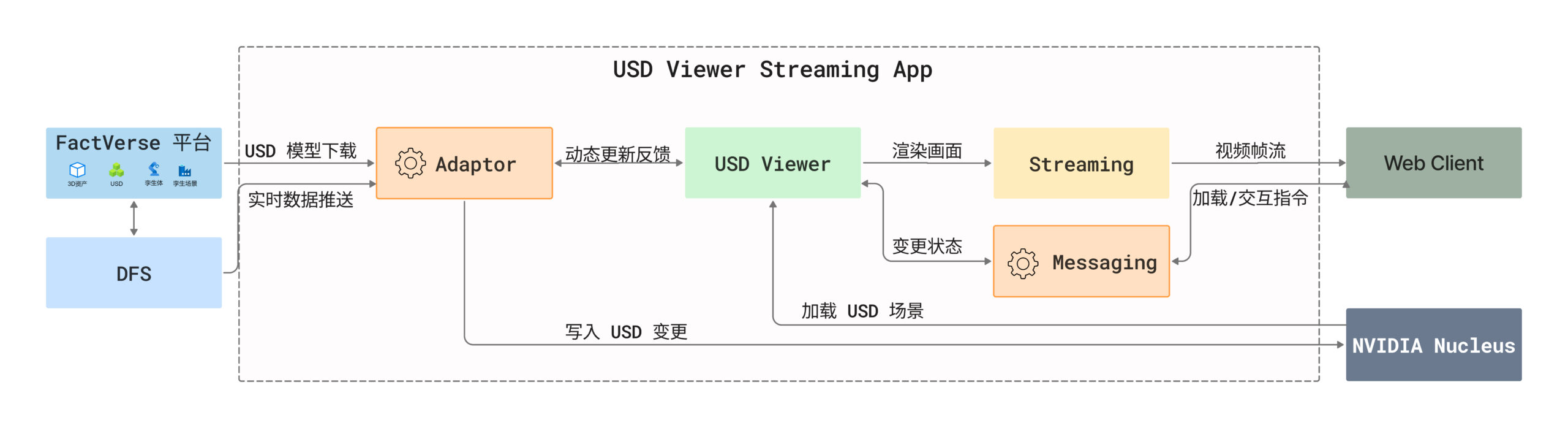
数据流说明:
- Adaptor 插件从 FactVerse 平台下载 USD 模型和孪生场景配置,并负责向本地 Nucleus 写入场景内容与数据变更;
- DFS持续推送设备或传感器数据至 Adaptor 插件;
- Adaptor 插件将数据按映射关系写入场景中的 USD 属性(如位置、角度、颜色等),实现对场景的动态驱动;
- USD Viewer 从 Nucleus 加载并渲染当前场景,反映 Adaptor 写入的实时变化
- Messaging 插件响应 Web 请求,通过调用 USD Viewer 接口加载目标场景,并监听场景中的事件与状态变化;
- Web Client 发起加载/控制指令至 Messaging 插件,获取反馈信息,实现远程场景控制与状态同步。
- Streaming 模块捕获 USD Viewer 的渲染画面,将其编码为视频流,通过 WebRTC 推送至 Web Client,实现浏览器中的 3D 场景可视化。
创建 USD Viewer Streaming 应用
- 初始化 App 项目:
git clone https://github.com/NVIDIA-Omniverse/kit-app-template cd kit-app-template .\repo.bat template new |
- 按提示填写:
- 类型:Application
- 基于模板:[omni_usd_viewer]
- 应用名:my_usd_viewer
- 版本号:0.1.0
- 配置扩展插件信息:
在初始化流程中,需要配置以下两个核心扩展插件:
a) USD Viewer Messaging Extension
此插件负责 Web 客户端与 Viewer 应用之间的指令通信和状态反馈。
项目 | 配置示例值 |
文件名 | datamesh.factverse_viewer_messaging_extenslon |
名称 | My USD Viewer Messaging Extension |
版本号 | 0.1.0 |
b) USD Viewer Setup Extension
此插件负责处理应用内的配置、通信、布局和其他设置等。
项目 | 配置示例值 |
文件名 | datamesh.my_usd_viewer.setup |
名称 | My USD Viewer Setup Extension |
版本号 | 0.1.0 |
- 构建项目
.\repo.bat build |
集成 Adaptor 插件和 Messaging 插件
- 解压插件至 extensions 目录:将以下两个zip文件解压至 source/extensions/ 目录中。
- datamesh.factverse_ovadaptor_extension.zip
- datamesh.factverse_viewer_messaging_extenslon.zip
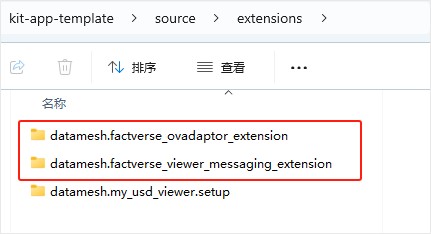
- 配置依赖:
a) 在 datamesh.usd_viewer.setup/config/extension.toml 中增加 Messaging 插件依赖。
[dependencies] “datamesh.my_usd_viewer” = {} # Application kit file “omni.kit.usd.layers” = {} “omni.activity.ui” = {order=1000} # Progress activity messages “omni.kit.quicklayout” = {} “omni.kit.viewport.utility” = {} “datamesh.factverse_viewer_messaging_extension” = {} # Required messaging extension |
b) 编辑 datamesh.factverse_viewer_messaging_extension/config/extension.toml 中增加 Adaptor插件依赖。
[dependencies] “datamesh.factverse_ovadaptor_extension” = {} # Required Adaptor extension |
c) 在 source/apps/datamesh.my_usd_viewer_streaming.kit 中添加Live Session 功能的依赖
[dependencies] … “omni.kit.collaboration.channel_manager” = {} “omni.kit.collaboration.presence_layer” = {} “omni.kit.collaboration.selection_outline” = {} “omni.kit.collaboration.telemetry” = {} “omni.kit.widget.live” = {} “omni.kit.livestream.webrtc” = {} # Livestream extension |
- 配置连接参数:编辑 datamesh.factverse_ovadaptor_extension\config\extension.toml
连接参数说明
参数项 | 说明 |
id | FactVerse 平台账号(如:admin@datamesh.com) |
pass | 登录密码 |
sceneId | 要连接的孪生场景 ID,可在平台 URL 中获取(详见第 4.2 节) |
ovserver | Nucleus 所在服务器的 IP 地址:
|
DCSDomain | DFS 平台地址,如:https://dfs-local-demo.datamesh.com |
ui_visible | 是否显示插件UI
|
- 建立硬链接(可选):为避免 Windows 对路径长度的限制,可使用硬链接方式缩短路径。
mklink /J “路径/_build/…/exts/datamesh.factverse_ovadaptor_extension” “路径/source/extensions/datamesh.factverse_ovadaptor_extension” mklink /J “路径/_build/…/exts/datamesh.factverse_viewer_messaging_extension” “路径/source/extensions/datamesh.factverse_viewer_messaging_extension” |
开发与调试
- 在 USD Composer 中添加 Extension Search Path挂载Adaptor插件源码,例如:d:/temp/kit-app-template/source/extensions。
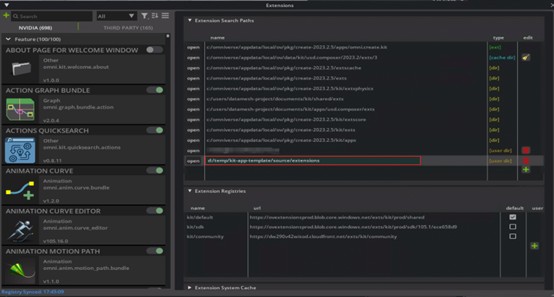
- 启用插件

- 使用 VSCode 打开插件源码,进入调试开发。
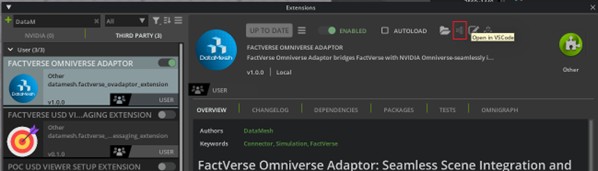
- 启动应用
.\repo.bat launch datamesh.my_usd_viewer_streaming.kit |
确认开发调试无误后,可执行以下命令打包发布应用:
.\repo.bat package |
Web 前端部署
在完成插件集成并启动 USD Viewer 应用后,若希望通过浏览器远程访问场景并进行交互操作,可部署配套的 Web 前端项目。该前端基于现代框架(如 Vite + React),可通过 WebRTC 实时显示 USD 渲染画面,并与插件通信实现数据控制。
参考示例:Omniverse Configurator Sample Application(由 DataMesh 提供)
- 启动前端应用
npm install npm run dev |
默认访问地址为:http://localhost:5173,在浏览器中打开即可进入 Web 操作界面。
- 启动 Adaptor 插件
点击界面上的 【Start Adaptor】 按钮,启动后台数据驱动插件。
- 查询插件状态
点击 【Get Adaptor Status】 按钮,检查 Adaptor 是否已成功启动。
- 加载 USD 场景
当确认 Adaptor 运行正常后,点击 【Open USD】和【Join Session】按钮加载场景,USD Viewer 将从 Nucleus 读取场景并渲染,数据驱动自动生效。
加载完成后,页面将显示 USD Viewer 渲染画面,并支持与场景进行交互操作。
